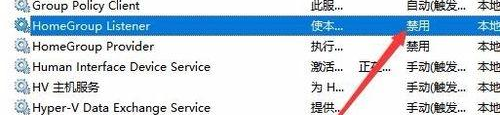Win10怎么禁用家庭组服务?Win10禁用家庭组教程
6. 我长大了要当一个宇航员,飞去宇宙里面看看是不是还有一个地球。 家庭组服务让信息共享变得更加简单,可以与家庭组中的其他人共享图片、音乐、视频、文档和打印
6. 我长大了要当一个宇航员,飞去宇宙里面看看是不是还有一个地球。 家庭组服务让信息共享变得更加简单,可以与家庭组中的其他人共享图片、音乐、视频、文档和打印机。但有些用户就觉得这个功能没有作用,想禁用,该如何操作呢?下面我们就来看看Win10家庭组禁用的方法教程。
教程如下:
1、打开运行(Win+R),并输入 services.msc 命令,按确定或回车,可以打开服务;
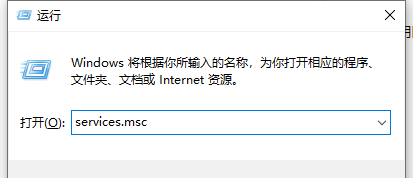
2、服务窗口,找到并选择HomeGroup Provider服务项;
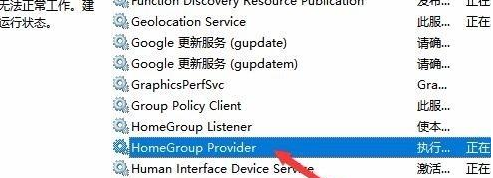
3、右键点击该服务项,在打开的菜单项中,选择属性;
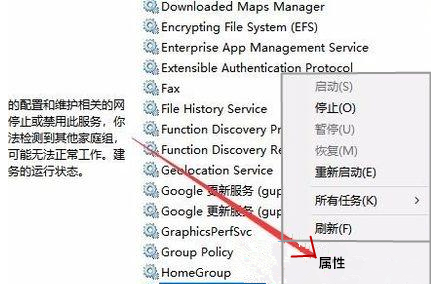
4、HomeGroup Provider 的属性(本地计算机)窗口,点击停止,停止该服务的运行;
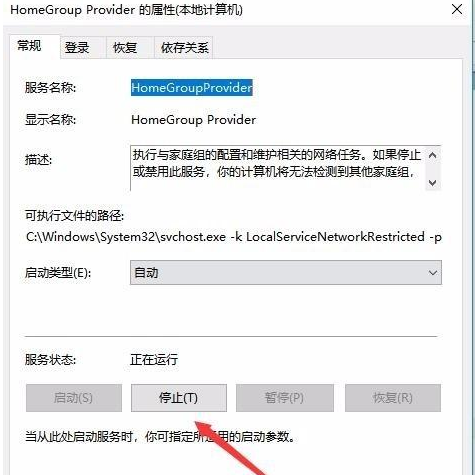
5、接着,再点击启动类型下拉按钮,在打开的下拉项中,选择禁用菜单项,就可以了;
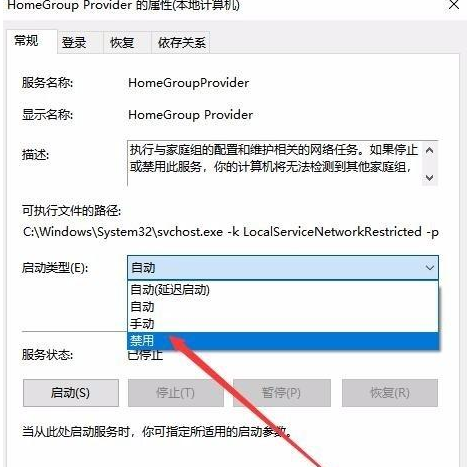
6、使用同样的方法,将HomeGroup Listener服务项也禁用即可,这样我们就彻底禁用了Win10家庭组功能了。